如果您更喜欢将 Chrome 用作网络浏览器,则可能需要将 Mac 上的默认浏览器设置为 Google Chrome。如果您使用 Google Chrome Canary,您也可以将其设置为默认浏览器。
在 Mac 上使用 Chrome 作为默认浏览器对多平台用户特别有利,因为如果您在 Windows、Android、Linux 中也使用 Chrome 作为默认浏览器,并且如果您在 iPhone 和 iPad 上也将 Chrome 设置为默认浏览器,无论平台如何,您都可以轻松地在任何设备或机器上移动浏览会话。这与 Safari 形成鲜明对比,后者虽然是一款出色的网络浏览器,但仅限于 Apple 设备,因此 Windows、Linux 和 Android 用户无法使用,并且无法与这些平台共享会话、书签和选项卡。
如何使 Chrome 成为 Mac 的默认 Web 浏览器
您可以通过以下方式将 Chrome 或 Chrome Canary 设置为默认设置:
- 下拉 Apple 菜单并选择“系统偏好设置”
- 转到“一般”
- 查找“默认网络浏览器”并选择“Google Chrome”或“Google Chrome Canary”作为您要使用的默认网络浏览器
- 关闭系统偏好设置
现在,您点击的每个链接都会在 Chrome(或 Chrome Canary)中自动打开,而不是在 Safari 中打开。
您可能已经注意到,您实际上可以通过此设置选择任何可用的浏览器作为 Mac 上的默认 Web 浏览器
您还可以在首次启动 Chrome 浏览器时将默认浏览器设置为 Chrome,或者如果您愿意,也可以通过 Chrome 本身设置默认浏览器。
如果在任何时候您想恢复更改并返回 Safari 作为默认 Mac 浏览器,只需再次在“常规系统偏好设置”面板中选择 Safari 作为默认 Web 浏览器即可。

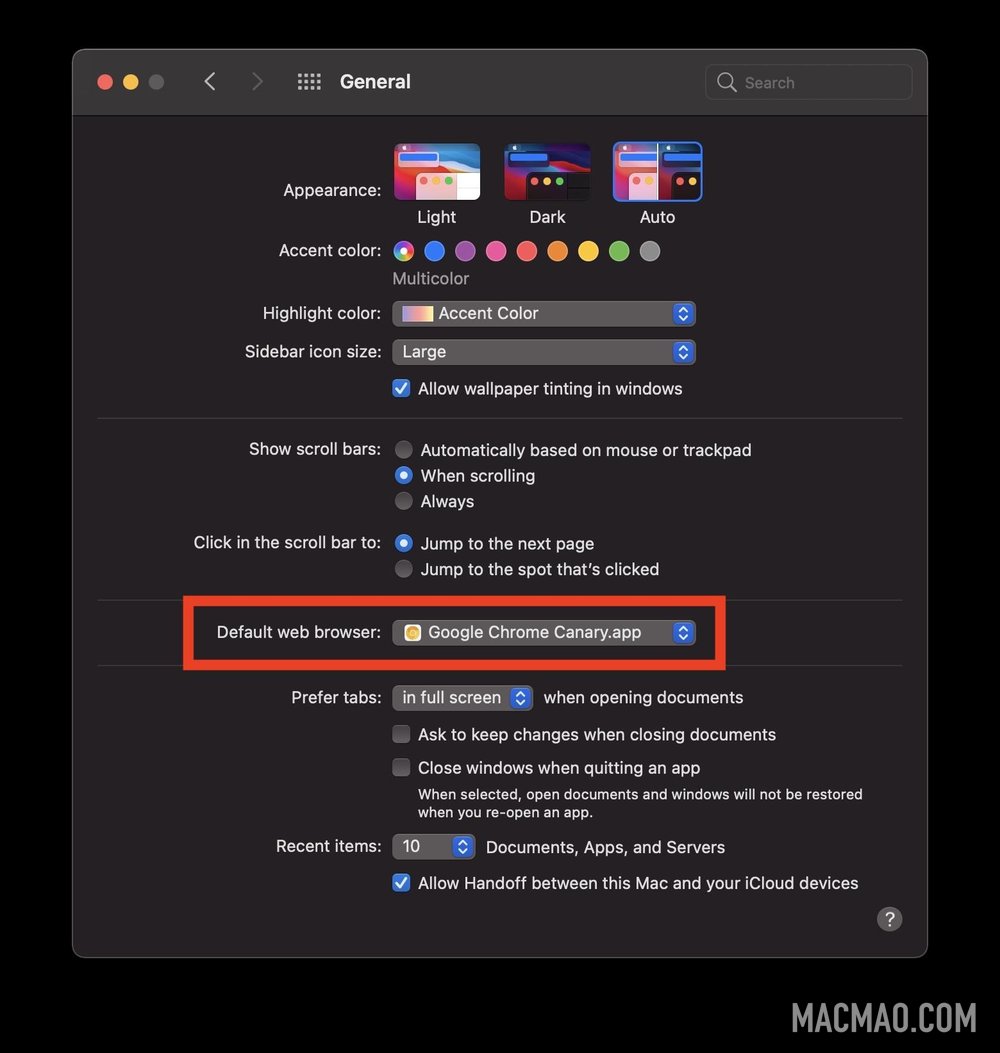
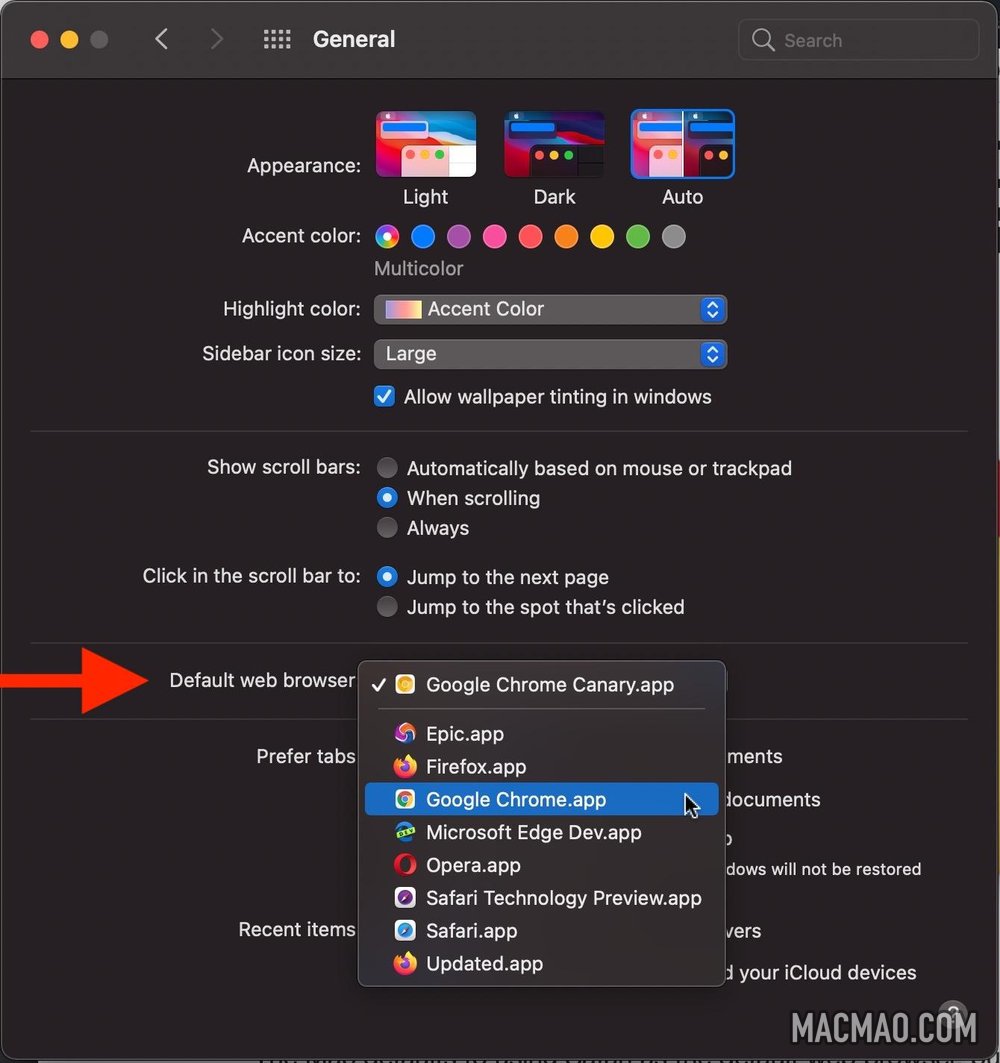
还没有评论,来说两句吧...